Как подключить AirPods к устройствам на iOS и macOS
Приобрели AirPods? В этой статье вы узнаете, как подключать наушники к устройствам с iOS и macOS.
Обычно подключение AirPods к гаджетам происходит очень быстро и легко, но бывают некоторые сложности. Перед подключением нажмите на кнопку, которая находится на задней части кейса, и посмотрите, горит ли индикатор заряда (у беспроводного кейса лампочка заряда находится с внешней стороны корпуса, у футляра без функции беспроводной зарядки — внутри кейса между отсеками для наушников). Если лампочка горит, то беспроводные наушники заряжены и можно приступать к их подключению.
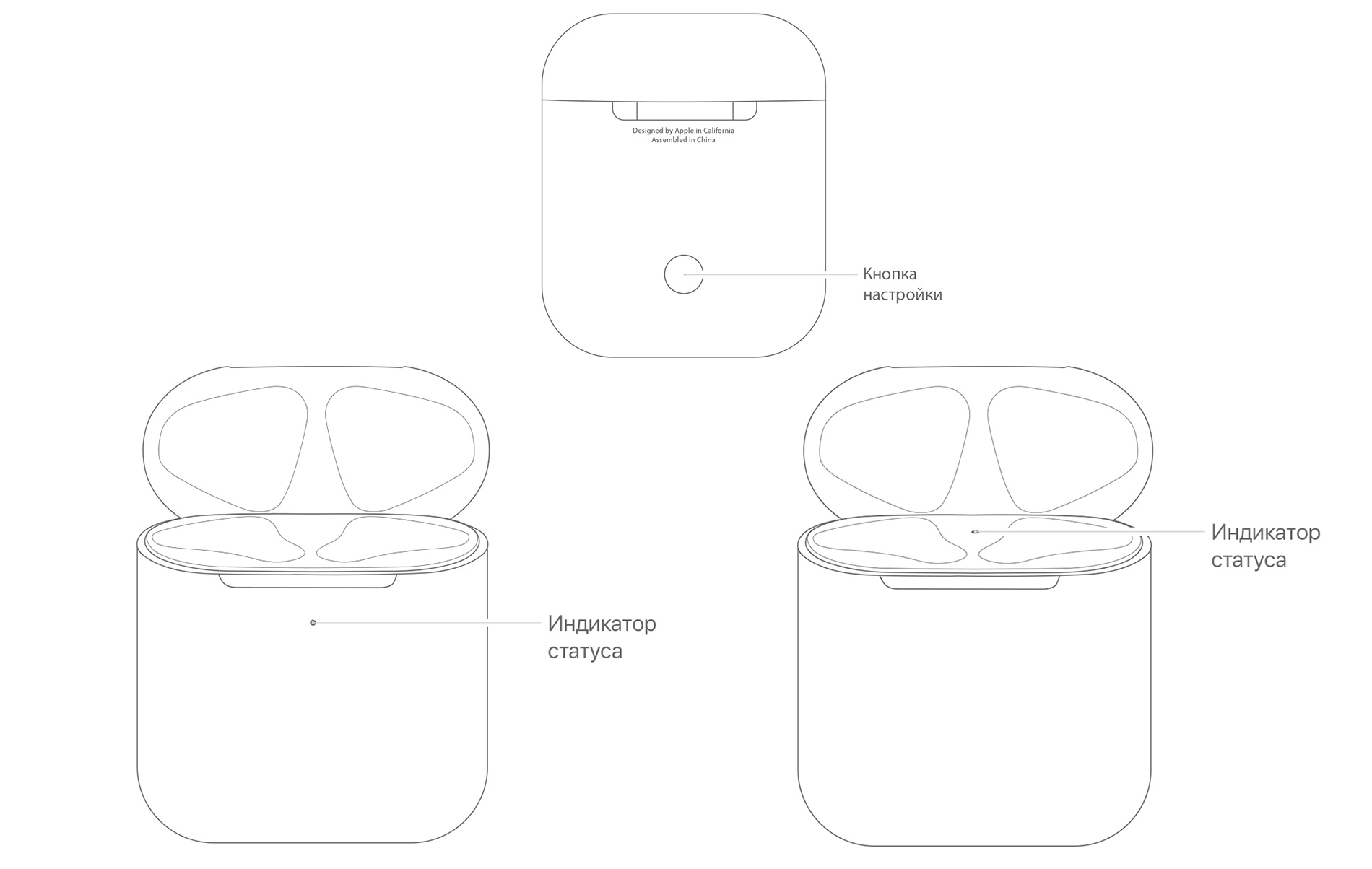
Как подключить AirPods к iPhone?
Для того, чтобы осуществить подключение, следуйте советам ниже:
- Включите Bluetooth на устройстве, к которому хотите подключить аксессуар.
- Разблокируйте iPhone (iPad или iPod) и откройте кейс наушников.
- На экране сразу появится уведомление, которое предложит перейти к подключению.
- Нажмите «Подключить» на экране смартфона и удерживайте кнопку на кейсе. Подключение произойдёт быстро и легко.

По такому принципу подключаются все беспроводные наушники от Apple. Если вы не являетесь владельцем iPhone, то ознакомьтесь со статьей «Как подключить AirPods к Android и пользоваться всеми их функциями».
Как посмотреть заряд AirPods на iPhone?
При подключении гарнитуры на экране смартфона будет отображаться заряд аксессуара. Также его можно посмотреть в виджетах:
- Для этого свайпните влево.
- Пролистайте вниз и нажмите «Изменить».
- Найдите в списке виджетов «Элементы питания» и кликните на + для добавления этой графы в виджеты.
Теперь свайпая влево в графе «Элементы питания» вы сможете просматривать заряд своего смартфона и аксессуаров, подключённых к нему.
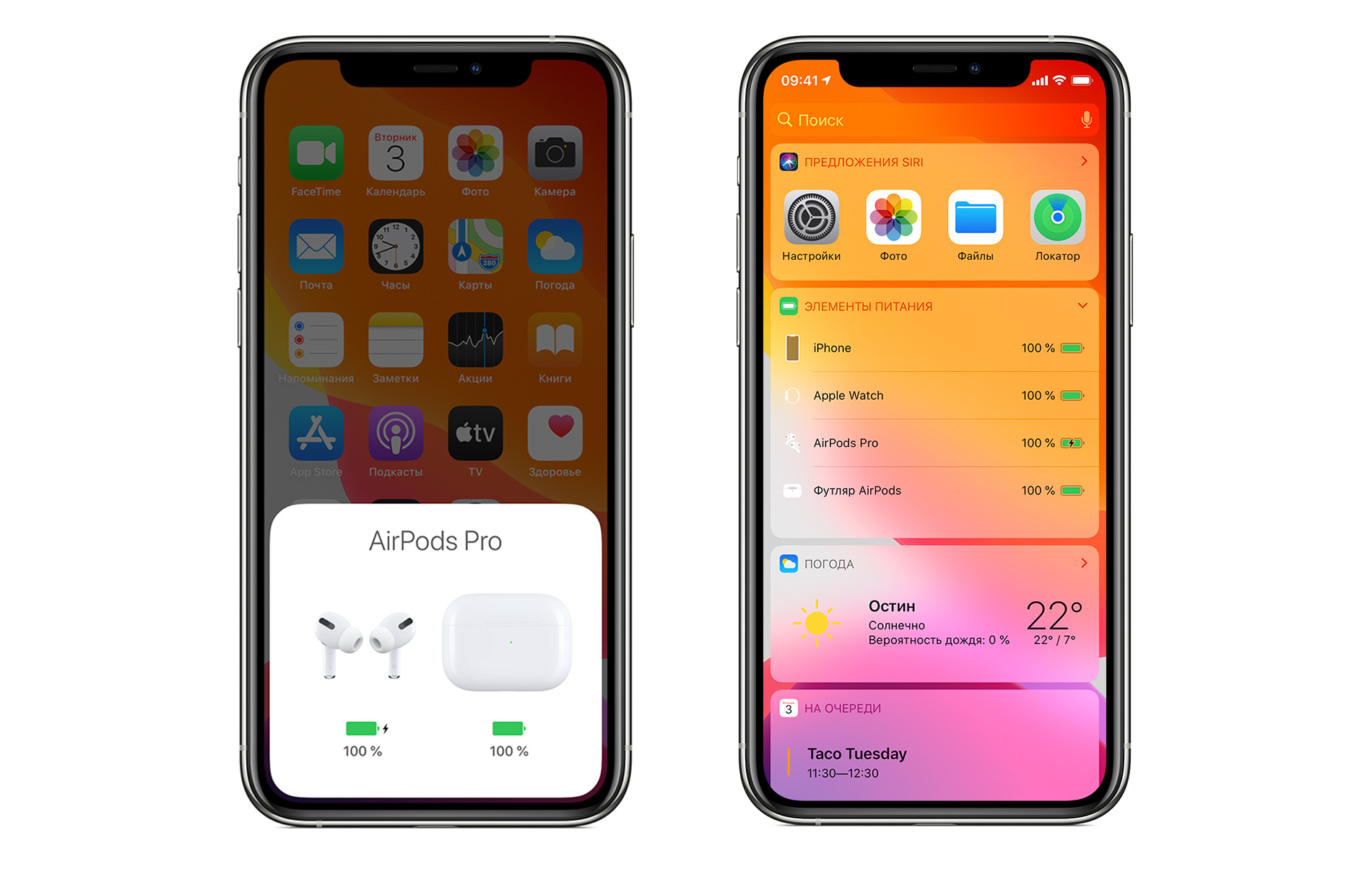
Также, зайдя в «пункт управления» и нажав карточку с элементами управления звуком в правом верхнем углу, вы сможете увидеть уровень заряда беспроводных наушников и футляра.
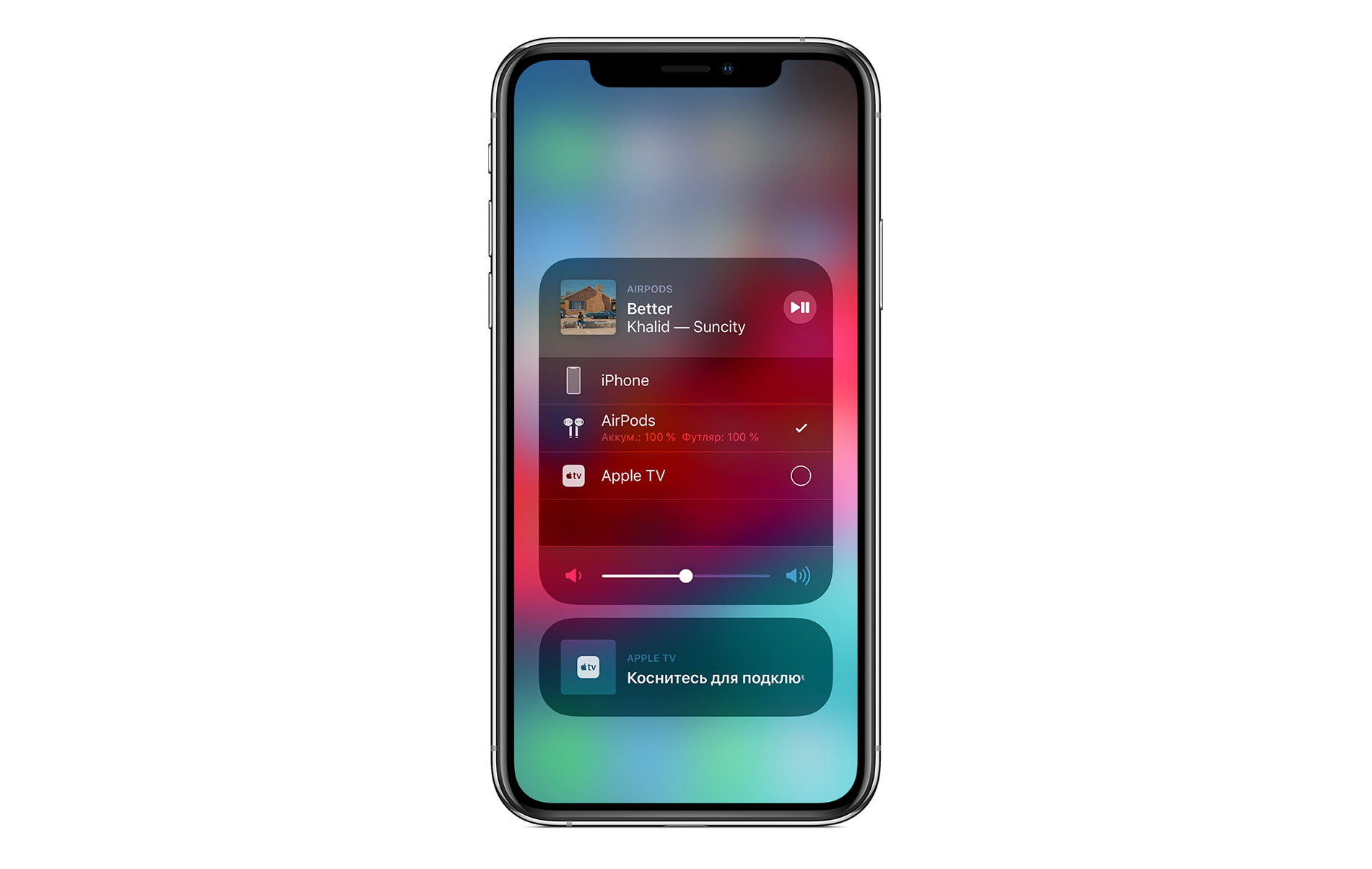
Способы выше подходят всем устройствам с iOS.
Как подключить беспроводные наушники Apple к MacBook?
Совет ниже подойдёт для всех устройств с macOS.
- Откройте кейс наушников.
- Перейдите в настройки Bluetooth на Mac.
- В списке доступных устройств вы сразу увидите AirPods. Если вдруг подключения не произошло, то просто нажмите кнопку «Подключить» и наслаждайтесь работой аксессуара.
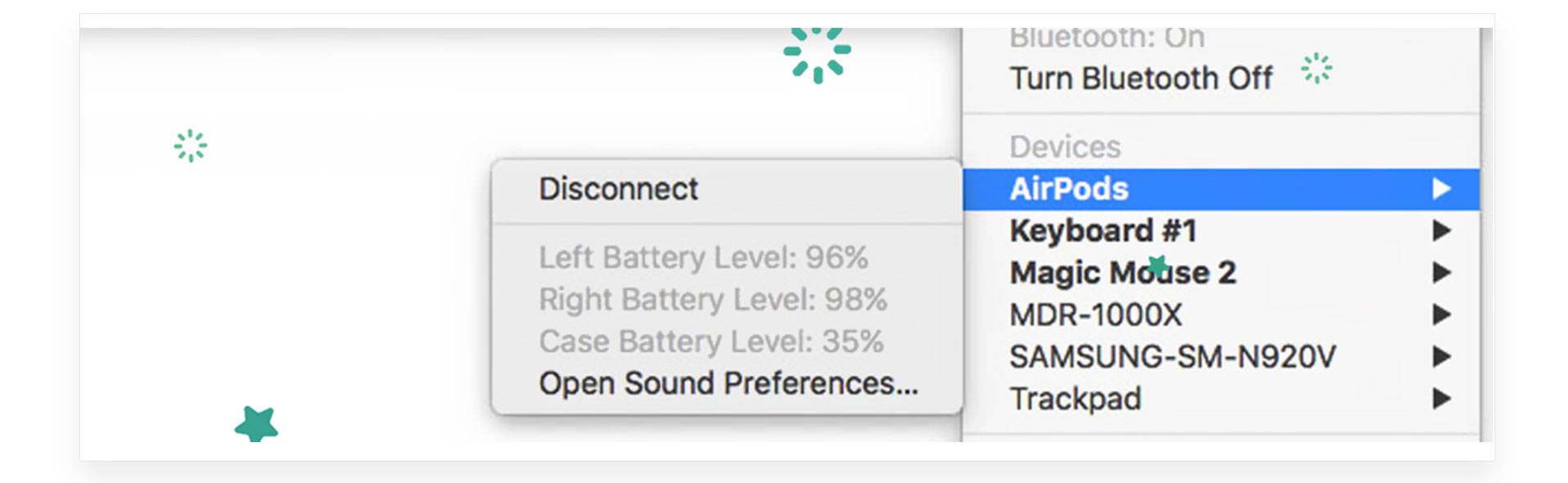
Для того, чтобы посмотреть уровень заряда кейса и гарнитуры, просто наведите мышкой на строку с отображением AirPods в меню Bluetooth, и вы увидите оставшийся уровень заряда. Если вы не знаете, как управлять музыкой с помощью беспроводной гарнитуры, то ознакомьтесь со статьей «Настройка AirPods. Как переключать треки». Вот так быстро, магическим образом можно подключить гарнитуру к устройствам с iOS и macOS.
Скорее всего, у вас есть ещё вопросы по AirPods. Мы уже собрали их все на одной странице.
Посмотрите:
Остались вопросы?
Позвоните нам
Напишите нам
Приходите к нам
Поделиться:
Актуальные материалы
- С Новым годом от MacTime: график работы в праздничные дни
- Почему iPhone 16 Pro и Pro Max не становятся дешевле после выхода iPhone 17 Pro
- Почему iPhone стоит столько, сколько стоит — и когда покупать выгоднее всего?
- Как сохранить визитку MacTime в контактах iPhone
- Почему замена аккумулятора в AirPods 2 — это не просто «вскрыть и поменять»





